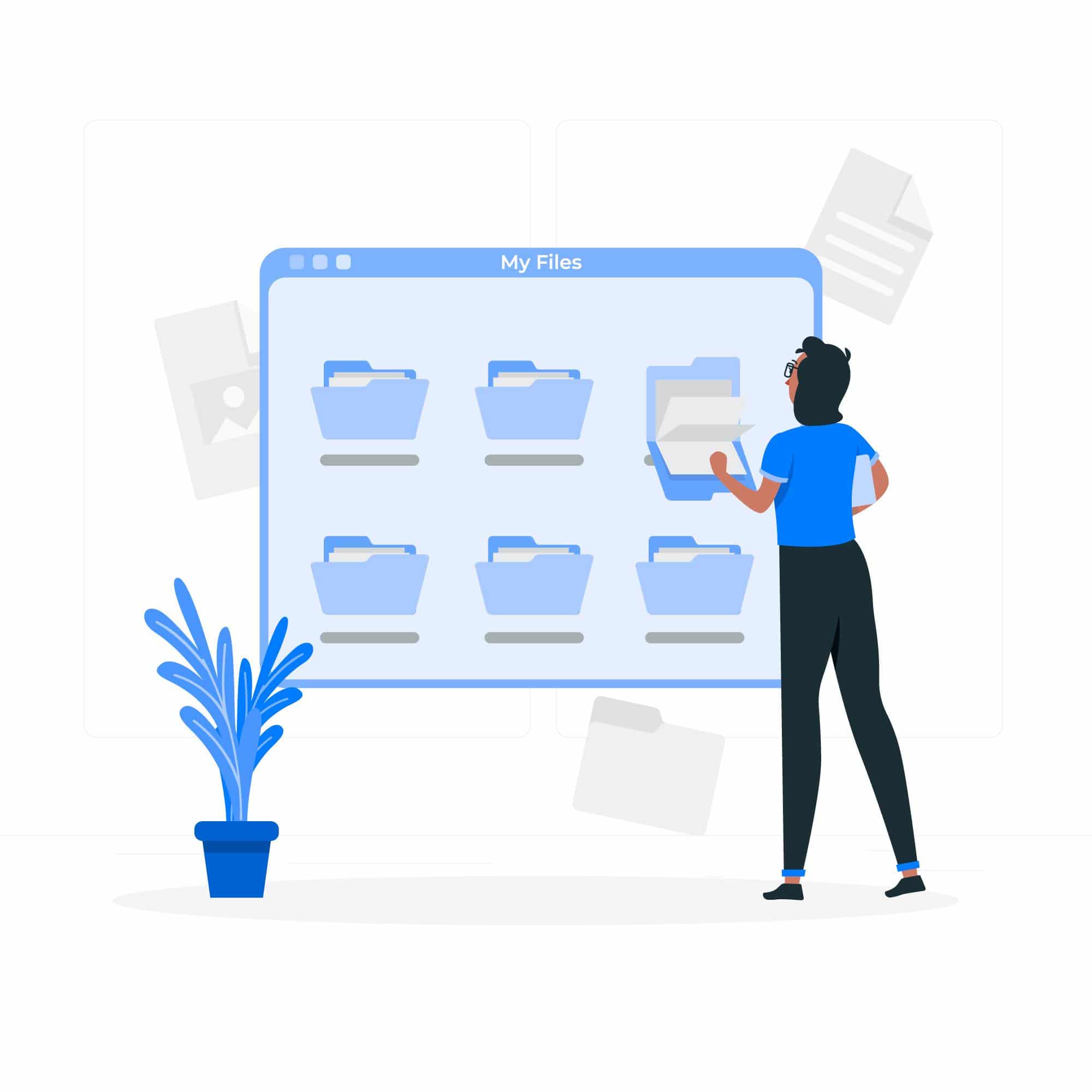
それぞれの 現在存在するオペレーティングシステムは、ストレージのさまざまなコンテンツを管理するための事前定義されたファイルシステムを介して機能します。 Androidの最大の利点のXNUMXつは、ストレージフォルダーの参照に関して柔軟性が高いことです。 モバイルデバイスをUSBケーブルに接続し、これをPCに接続するだけです。 このようにして、必要なファイルを整理および転送することができます。
あなたが今いる投稿では、 ファイルマネージャーとは何か、そしてどれが最高かというトピックを扱います。 主にAndroidデバイスに関係するすべてに焦点を当てます。 ほとんどのモバイルデバイスまたはタブレットには、通常、ファイルマネージャーが標準で含まれていますが、これの欠点は、それらの多くが通常非常に基本的であり、より優れたものが必要なことです。
これらのファイル管理システムから最高のパフォーマンスを得るために、それらを自由に使えるユーザーは 必要なすべてのファイルを保存、編集、削除、またはコピーできます、問題なくアクセスできるようになります。
ファイルマネージャーとは何ですか?
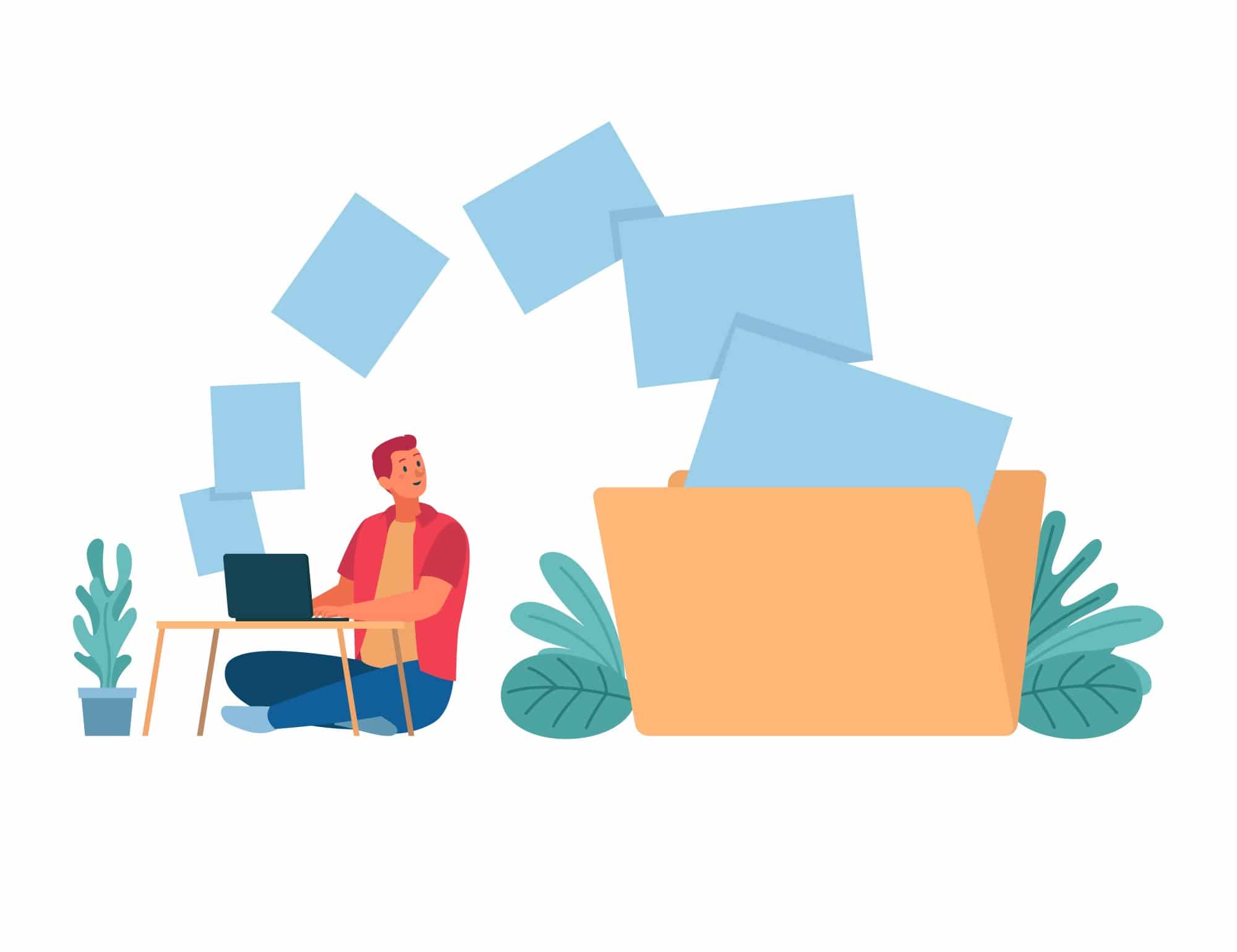
Androidと他のタイプのモバイルデバイスの両方のファイルマネージャーは同じです 機能し、さまざまなファイルを構造化し、非常に簡単な方法でファイルを管理することもできます 私たちが私たちのストレージに持っていること。
コンピューターには、このタイプの管理者がすでに含まれていますが、一部のモバイルデバイス、タブレットなどではこれは発生しません。 ファイルマネージャは、デフォルトで常に提供されるとは限りません。
万が一、お使いのデバイスに ファイルシステムがリリースされました、あなたはそれを非常に迅速に変更する可能性があります そしてそれは、この目的のためにアプリケーションをダウンロードし、続いてインストールすることによるものです。
統合ファイルマネージャーは何ができますか?

設定アプリ内のAndroidデバイスに隠しファイルマネージャーがあるということは、会社がこれらのユーザーがファイルシステムに接触するのを防ぎたいということを示唆しています。 この対策につながった主な理由のXNUMXつは、セキュリティです。 保存されたファイルの構造を変更すると、特定の機能が動作しなくなる場合があります。
デバイスからアクセスする場合は、設定オプションを入力し、[メモリとUSB]を検索して選択し、[内部メモリ]にアクセスして、最後に[探索]をクリックする必要があります。 あなたが持っているとき エクスプローラーを開くと、デバイスの内部メモリ内に保存されているすべてのフォルダーを確認できます。
グリッドの表示、名前、日付、またはサイズによる並べ替えを変更する可能性があり、マネージャーで上記の機能を開始するときに検索を行うこともできます。 フォルダの内容にアクセスするには、それらのいずれかをクリックするだけです。
前のセクションで述べたように、ファイルマネージャが持つさまざまな編集機能のおかげで、ファイルを選択、削除、任意の場所にコピー、または他のアプリケーションで共有することができます。
標準のファイルマネージャのデメリット

次のリストには、一連の 多くのファイルマネージャーが共有するマイナス点 そして、ユーザーのより良い組織と方向性のためにそれらを改善する必要があるだろうということ。
標準のファイルマネージャー あるフォルダから別のフォルダにファイルを移動できるようにするためのカット機能はありません、可能な唯一の機能はコピーすることです。 コピー機能を実行する場合、特定のファイルをXNUMX回複製します。XNUMX回は削除する必要のある元のフォルダーに、もうXNUMX回は選択したフォルダーに保存します。
私たちが見つけたXNUMX番目の弱点はそれです フォルダやファイルの名前を変更することはできません、フルネームと元の名前は常に表示されますが、区別しやすくするために変更することはできません。
多くの場合、 整理しやすくするために新しいフォルダを作成することはできません 保存されているファイルのうち、使用できるのは既に作成されているフォルダのみです。
最後に、Dropbox、Driveなど、クラウドにアップロードされたファイルを保存するシステムがあれば、これらのファイルとデバイスの内部メモリの管理は大幅に進歩することに注意してください。
最高のファイルマネージャー
ファイルシステムをカスタマイズできるようにするには、前のセクションで見たように、一連の欠点をもたらす可能性のある標準マネージャーの代替を入手することをお勧めします。 このセクションでは、 最も推奨されるファイルマネージャーのいくつかの簡単な選択。
Astroファイルマネージャー
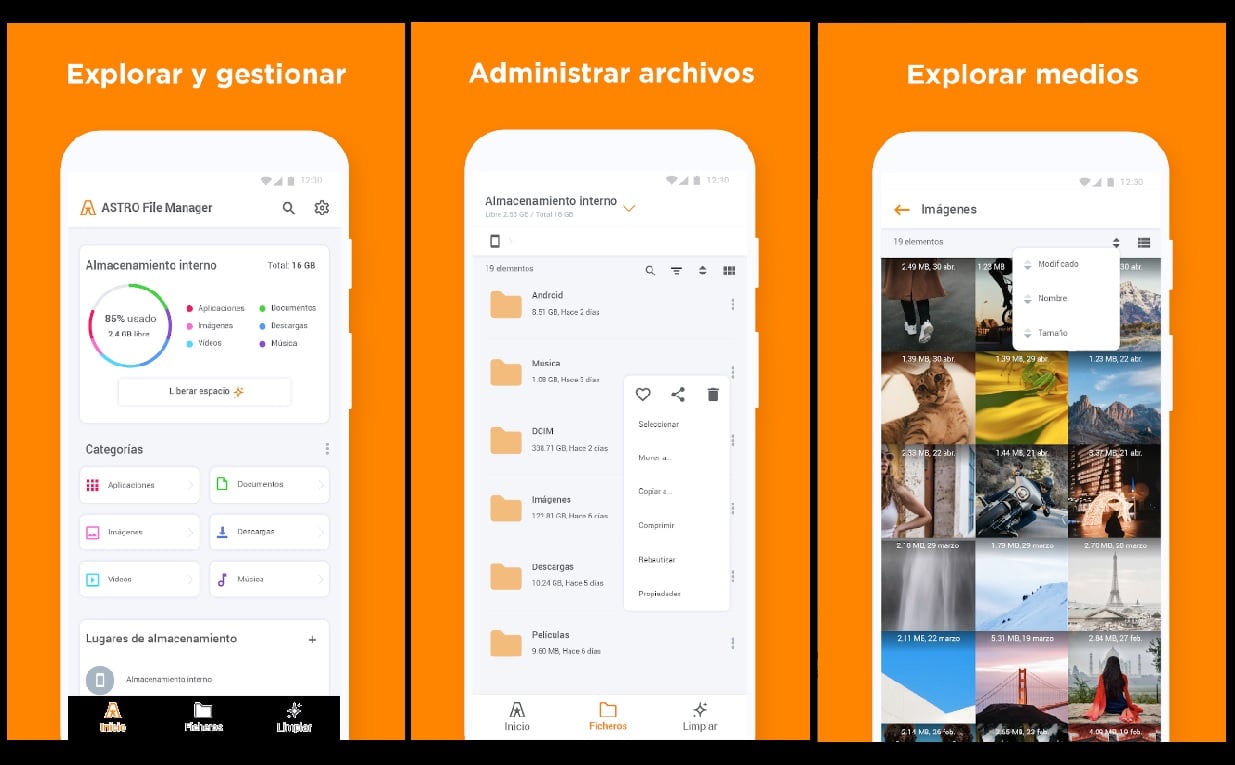
https://play.google.com/
ユーザーの間で最も人気のあるアプリケーションのXNUMXつ 内部メモリとSDカードおよびクラウドの両方からすべてのファイルを整理できる。 完全に無料で、非常に使いやすく、さまざまな機能を備えています。
Googleファイル
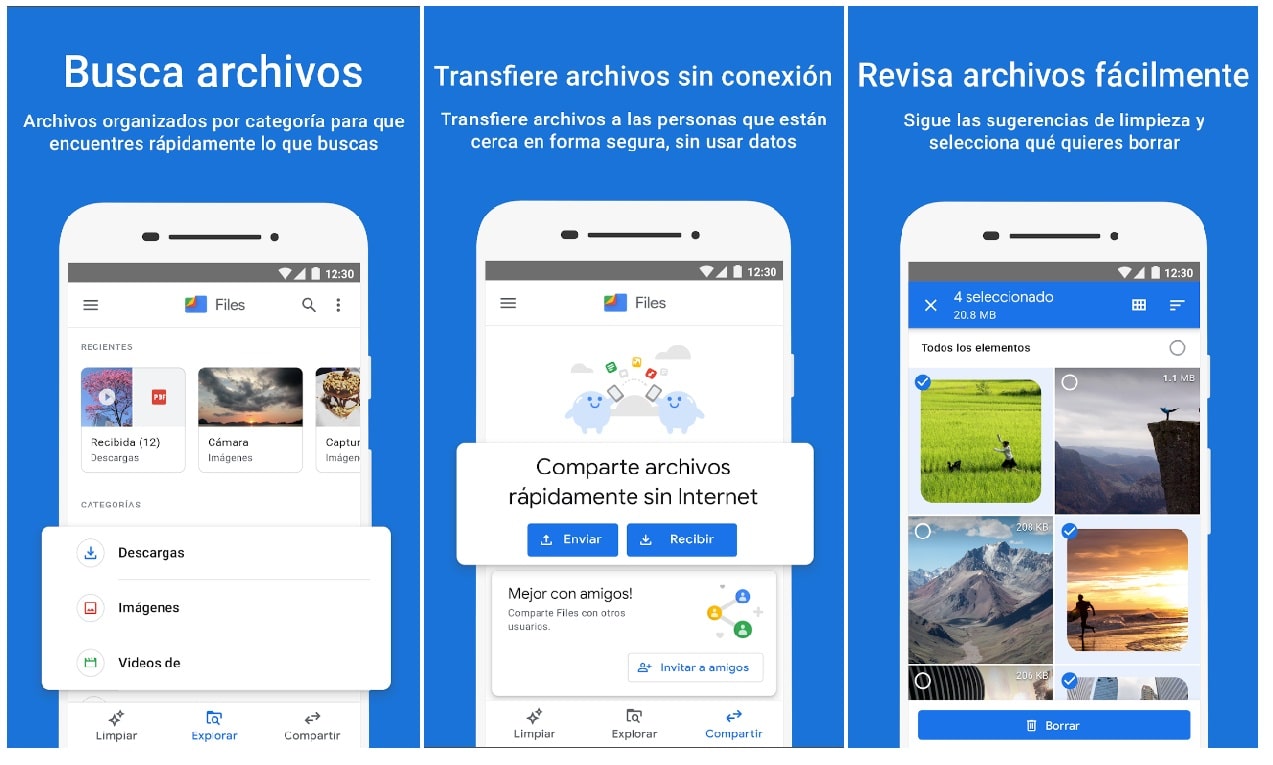
https://play.google.com/
非常にシンプルなインターフェースを備えたGoogleファイルマネージャー。 それはあなたを許可します、 デバイスに保存されているコンテンツを管理する、しかし、ファイルの正確な場所はわかりません。 また、ファイルやアプリケーションを削除して空き容量を増やしたり、ファイルを管理したり、他のデバイスと共有したりすることもできます。
ファイルマネージャーアプリ

https://play.google.com/
その名前が示すように、このアプリケーション それは最良の方法で保存されたそれを管理するために利用可能なすべての機能を持っています。 クラウドにアップロードされたファイルを管理できる、完全に無料で強力なツール。
固体エクスプローラ
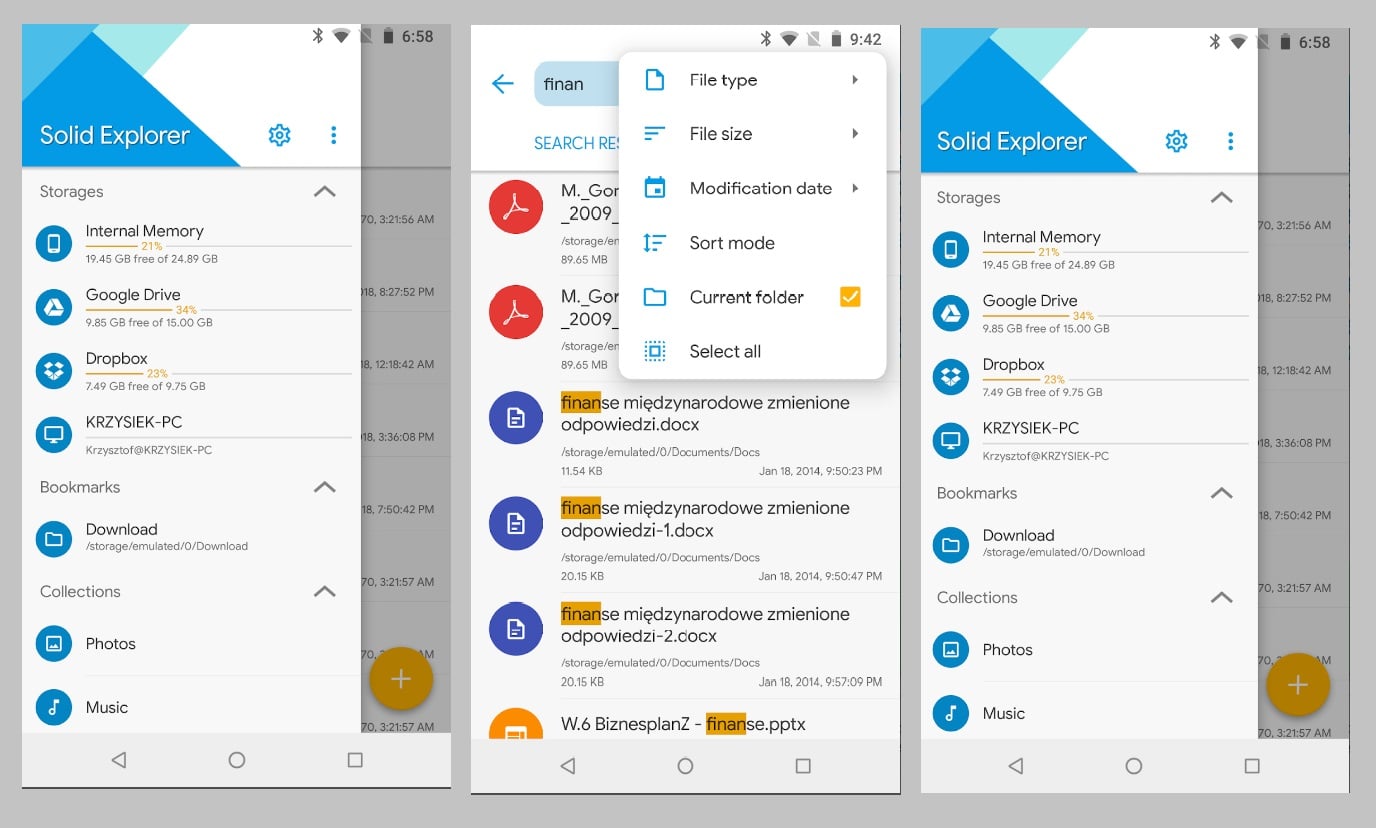
https://play.google.com/
Androidモバイルの真のクラシックであり、時間の経過とともに機能とデザインが改善されてきました。 私たちが話し合ったこれらの機能のおかげで、 新しいフォルダやファイルを作成する可能性があります。 これらすべてに加えて、それらを管理できることに加えて、クラウドに保存されているファイルにアクセスできます。
総司令官
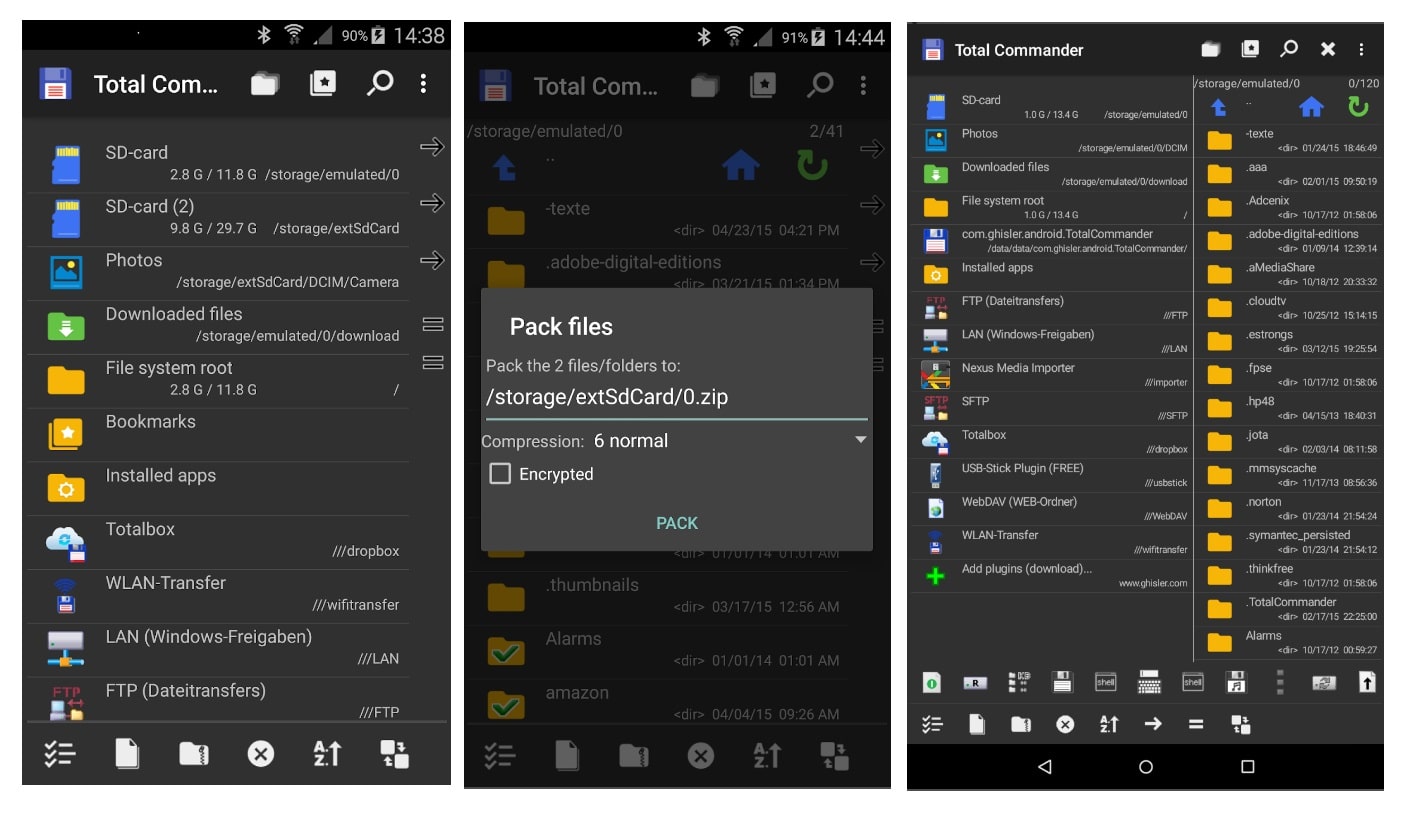
https://play.google.com/
デスクトップ版だけでなく、Androidユーザー向けのアプリケーションもあります。 ファイルを管理するためのツールに関しては、それは最良のオプションのXNUMXつです。 XNUMXつのウィンドウでのファイル管理、複数選択、名前変更オプション、ブックマークなどがあります。
これらの管理ツールを使用すると、ファイルの編成が改善されるだけでなく、ファイルのそれぞれがどこにあるかをより細かく制御できるため、次回ファイルをすばやく識別できます。
私たちは常に次のことをお伝えしますが、今日はそれが少なくなることはありませんでした。試した特定のファイルマネージャーを知っていて、それが良い結果をもたらしたと思われる場合は、コメント領域に残してください。
Android 用の Fx ファイル エクスプローラーをお勧めします。これは素晴らしいです。各フォルダーが占めるスペースの量をグラフで示し、日付別、種類別などで並べ替えることができるので、とても気に入っています。